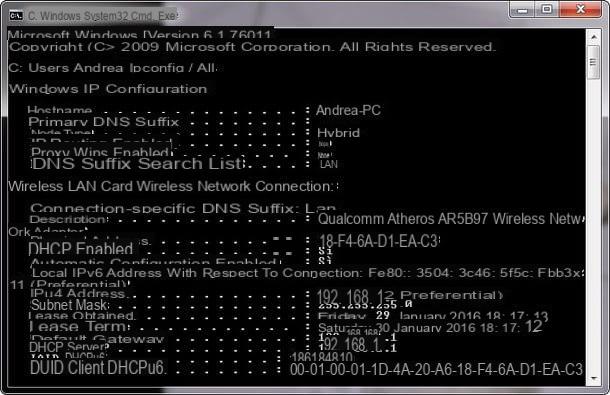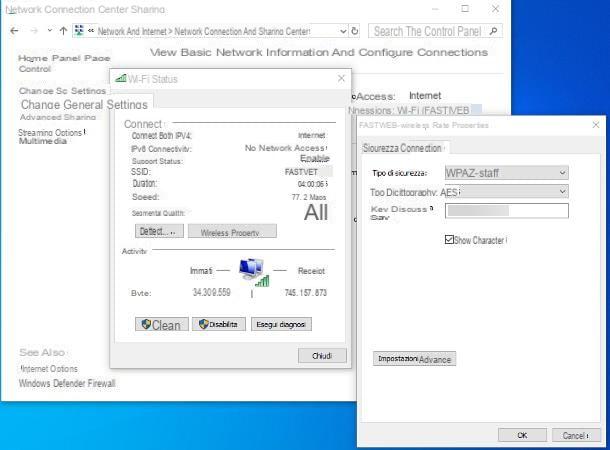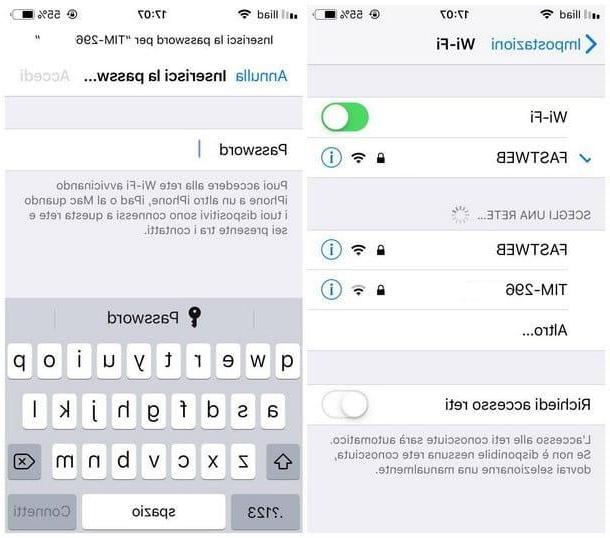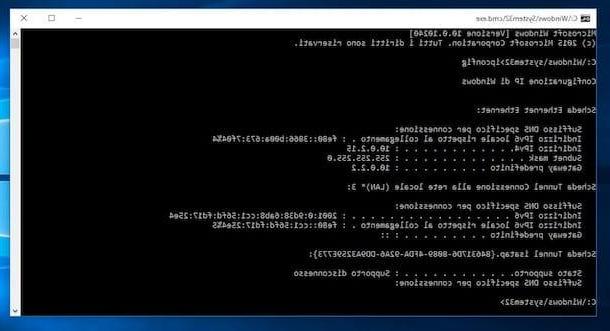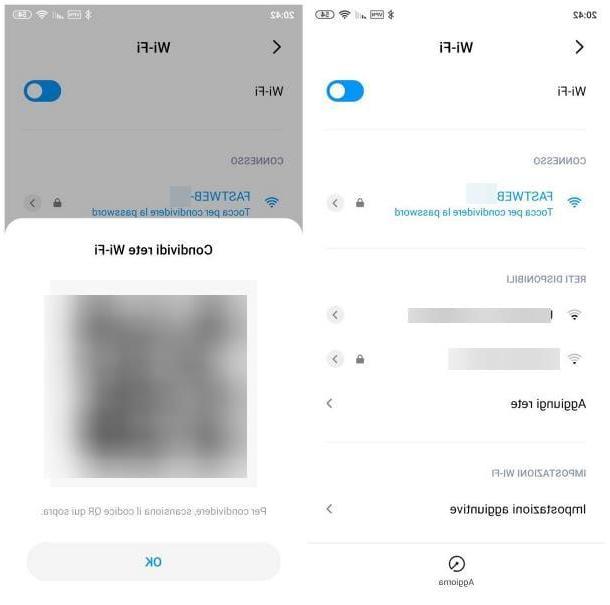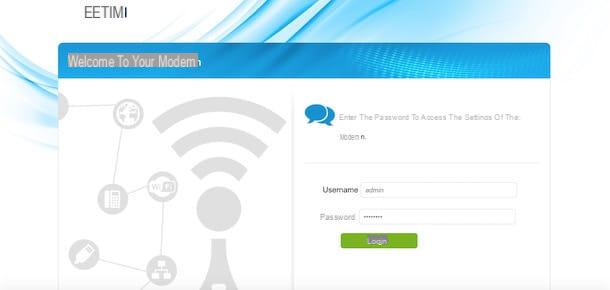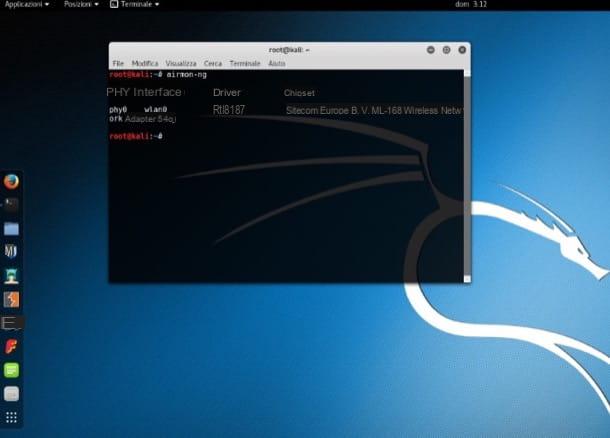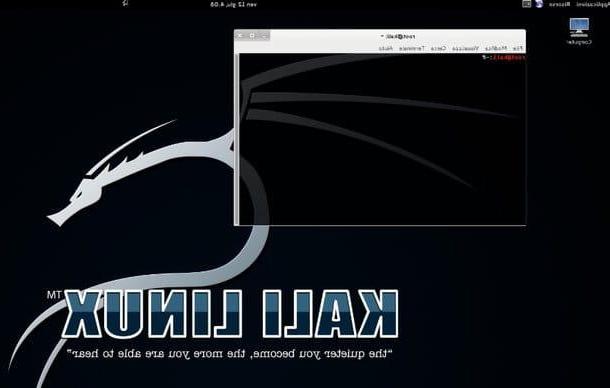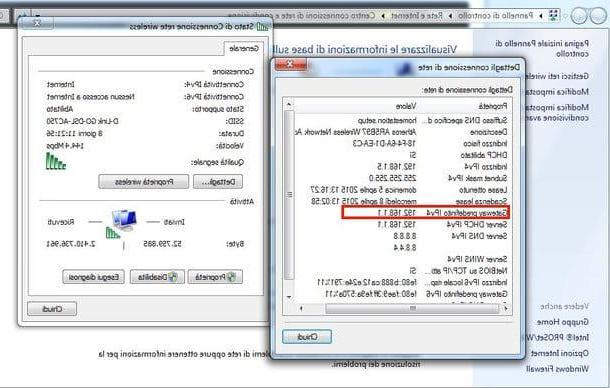Como ver a senha WiFi do telefone Android
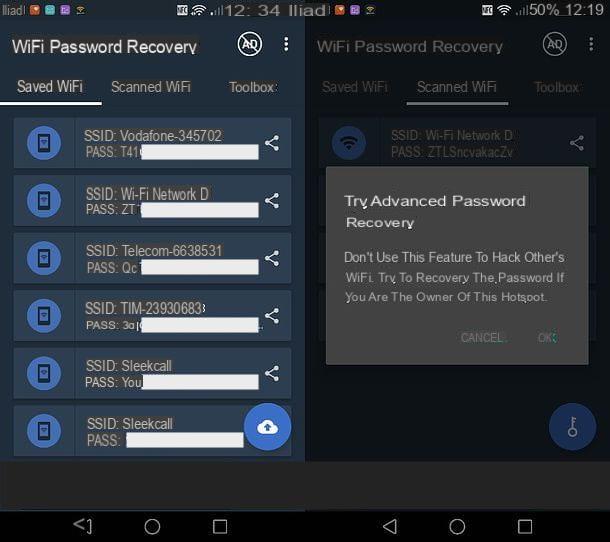
Conforme já mencionado na abertura do post, para veja a senha do WiFi no telefone su Android você precisa obter permissões de root no dispositivo. O procedimento root, se você nunca ouviu falar dele, permite que você execute várias operações que normalmente não seriam permitidas pelo Android, como alterar as configurações avançadas do sistema ou acessar arquivos protegidos, como aquele com chaves de rede. Não é muito difícil de implementar, mas pode levar à perda de dados e à invalidação da garantia do smartphone. Se você ainda está determinado a prosseguir, sabendo que as etapas a serem executadas variam de dispositivo para dispositivo, consulte meu tutorial genérico sobre como fazer root no Android e meus guias específicos sobre como desbloquear um dispositivo Samsung, Huawei ou Wiko.
Depois de obter as permissões de root no Android, tudo o que você precisa fazer é abrir o Play Store (o símbolo colorido do Play que você encontra na tela inicial) e baixe um dos muitos aplicativos que permitem recuperar as senhas das redes sem fio armazenadas no seu smartphone: entre estes eu recomendo WiFi Password Recovery, que é gratuito (com banners publicitários , removível com uma compra in-app de € 1,99) e também permite forçar a recuperação de senhas de redes que não estão armazenadas no dispositivo (uma operação que, obviamente, nem sempre é bem-sucedida e que deve ser usada com extrema cautela , pois pode permitir que você conheça as senhas das redes de outras pessoas: Não me responsabilizo por isso, veja bem!).
Assim que o download do WiFi Password Recovery estiver concluído, inicie o aplicativo, feche o anúncio e primeiro pressione o botão Obtenha permissão e recupere senhas localizado na guia WiFi salvo e depois no botão Conceder, para conceder permissões de root e, em seguida, visualizar a lista de todas as redes sem fio armazenadas no Android com as chaves de acesso relativas.
Se você deseja tentar recuperar a senha de uma rede Wi-Fi que está próxima, mas que não está armazenada na memória do seu smartphone, acesse a guia WiFi verificado do WiFi Password Recovery, conceda ao aplicativo permissão para acessar o seu localização, selecione a rede para "atacar" e pressione o botão OK. Em alguns minutos, você saberá a senha da rede ou, se o ataque não for bem-sucedido, você verá uma mensagem avisando sobre o fracasso da operação.
Nota: se a aplicação lhe causar problemas, pode experimentar o WiFi Key Recovery, que é uma alternativa muito válida ao último (também gratuito e com a necessidade de ativar as permissões de root para funcionar).
Como ver a senha WiFi no telefone iOS
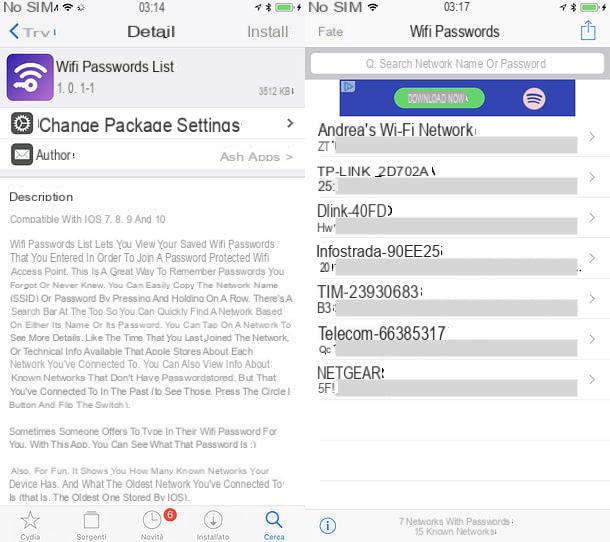
Se você usar um iPhone, você pode ver as senhas das redes armazenadas em seu telefone fazendo o fuga de presos e instalar um aplicativo (ou melhor, um puxão) adequado para o propósito. Caso não saiba, o jailbreak é um procedimento semelhante ao root do Android que permite desbloquear as permissões administrativas no iOS e, consequentemente, permite realizar diversas operações que normalmente não seriam concedidas pelo sistema operacional da Apple. Entre as operações em questão está a instalação de aplicativos de fontes externas à App Store (neste caso específico Cydia, uma espécie de App Store alternativa para dispositivos desbloqueados) e a exibição das senhas de Wi-Fi salvas no dispositivo.
Se você quer saber como fazer o jailbreak do iPhone, consulte meu tutorial dedicado ao assunto (sabendo que, no entanto, você irá invalidar pelo menos temporariamente a garantia do seu "iPhone por"). Assim que o procedimento for concluído, abra Cydia, selecione a guia Pesquisa localizado no canto inferior direito e pesquise Senha do wifi na barra de pesquisa na parte superior.
Depois de pesquisar, selecione o ícone de ajuste Lista de senhas de WiFi e prossiga com a instalação deste último em seu iPhone pressionando o botão primeiro Instalar e então nisso Confirmação (ambos localizados no canto superior direito da tela).
No final da instalação, pressione o botão para voltar para Cydia, vou ao Tela Inicial do seu iPhone e comece Lista de senhas de WiFi, que poderá ser usado como qualquer outro aplicativo instalado no seu "iPhone por". Na tela principal do ajuste, você verá imediatamente a lista de todas as redes sem fio armazenadas no iPhone com as respectivas senhas de acesso.
Método alternativo (macOS)
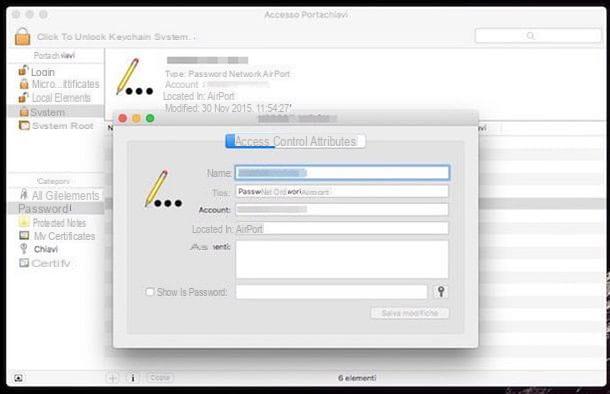
Se você ativou o ICloud Keychain, O serviço da Apple que permite armazenar e sincronizar todas as senhas e dados de cartão de crédito armazenados no iOS e macOS através da nuvem, e se você tiver um Mac, poderá ver as senhas de Wi-Fi armazenadas no iPhone (embora este não foi desbloqueado) por meio do aplicativo Acesso às Chaves do macOS.
Para ver as senhas de redes Wi-Fi armazenadas nas Chaves do iCloud, abra o Launchpad macOS, vá para a pasta Mais e inicie o aplicativo Acesso de chaveiro. Na janela que se abre, selecione os itens Sistema e Palavra-passe na barra lateral esquerda e, em seguida, clique duas vezes no nome do Rede Wi-Fi você quer saber a senha, coloque a marca de seleção ao lado do item Mostrar senha, digite sua senha do Mac e a senha será mostrada a você em texto não criptografado.
Veja a senha WiFi através do painel de gerenciamento do roteador

Pelas soluções que relatei anteriormente, você não conseguiu ver a senha do seu Wi-Fi porque o seu smartphone não foi feito root ou desbloqueado e você não pretende submetê-lo a tais procedimentos? Então saiba que ainda tem uma solução à sua disposição: Refiro-me à consulta de painel de gerenciamento do roteador, no qual você deve ser capaz de ver (e possivelmente alterar) a senha da rede sem fio.
Para acessar o painel de gerenciamento do roteador via smartphone, você precisa realizar duas operações preliminares: conectar ao rede sem fio cuja senha você deseja descobrir (que, portanto, já deve estar armazenada no dispositivo) e descobrir oEndereço IP do roteador. Para se conectar à rede Wi-Fi, tudo que você precisa fazer é ir ao menu Configurações> Wi-Fi de Android ou iOS e selecione a rede de seu interesse (se necessário). Para descobrir o endereço IP do roteador, no entanto, você deve fazer isso.
- Se você usa Android, entre no menu configurações> Wi-Fi, toque no nome do Rede Wi-Fi cuja senha você deseja descobrir e deve encontrar o endereço IP do roteador (por exemplo, 192.168.1.1 o 192.168.0.1) ao lado do texto Gateway. Se não, faça um torneira prolungato no nome da rede e escolha a opção para mudar a rede no menu que é aberto. Em seguida, coloque a marca de seleção ao lado da opção para visualizar o Configurações avançadas, role a tela para baixo, defina oIP Estático e você encontrará o endereço IP do roteador próximo à entrada Gateway.
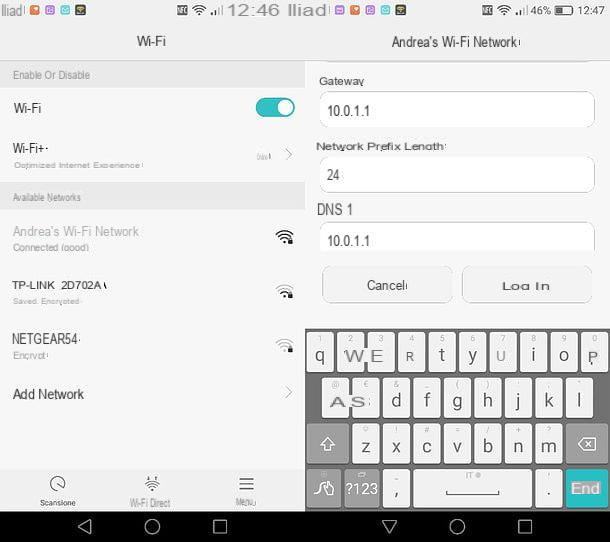
- Se você usa iPhone, entre no menu Configurações> Wi-Fi, pressiona (I) colocado ao lado do nome da rede sem fio à qual você está conectado e você encontrará o endereço IP do roteador (por exemplo, 192.168.1.1 o 192.168.0.1) ao lado do item router.
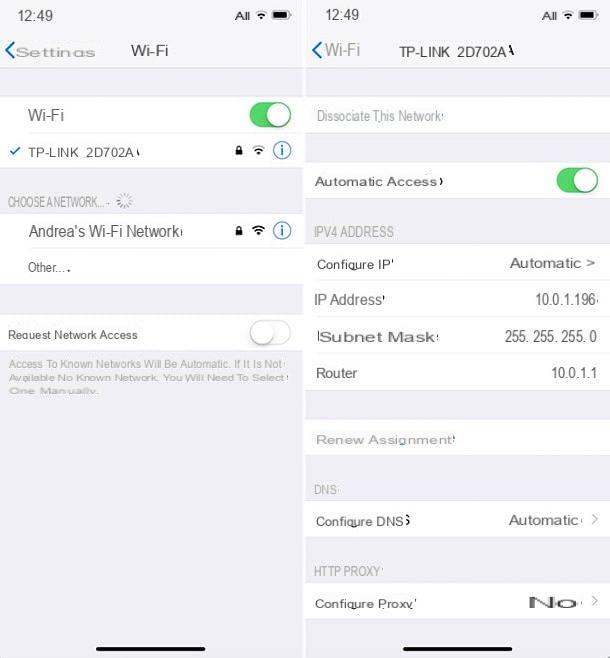
Depois de obter o endereço IP do seu roteador, tudo o que você precisa fazer é abrir o navegador que você costuma usar para navegar na Internet (por exemplo, cromo seu Android ou Safári no iOS) e conecte-se a esse endereço (por exemplo, 192.168.1.1 o 192.168.0.1) digitando-o na barra superior e dando Transmissão.
Assim que o painel de gerenciamento do roteador for exibido, você será solicitado a inserir uma combinação de nome de usuário e senha: se você não alterou a combinação padrão, deve ser uma das admin / admin o senha do administrador. Se você tiver qualquer problema, dê uma olhada no manual do dispositivo e / ou meu guia sobre como ver a senha do modem. Se, por outro lado, você tiver problemas para encontrar o endereço IP do roteador, leia também meu guia sobre o assunto.
Uma vez logado, vá para a seção do painel dedicado a Wi-Fi e, dentro, você também deve encontrar o senha da rede. Pode ser necessário marcar uma caixa para exibir a tecla limpar. Se o seu roteador também oferece suporte a redes de 5 GHz, pode haver uma chave diferente para a rede sem fio de 2.4 GHz e a de 5 GHz: para verificar isso, primeiro selecione o item relacionado à rede a 2.4GHz e então aquele relacionado ao a 5GHz no painel de gerenciamento do dispositivo.
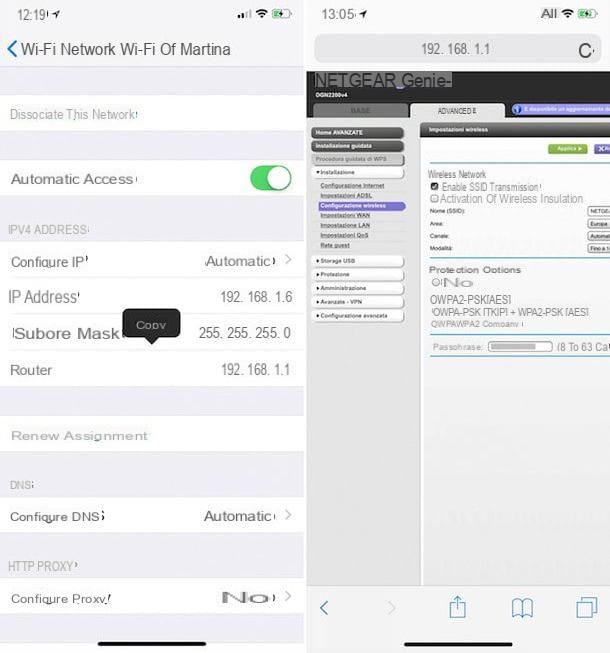
Infelizmente, não posso fornecer instruções mais detalhadas, pois cada roteador possui um painel de administração estruturado de uma maneira diferente. Se você precisar de instruções precisas relacionadas a um modelo específico de modem / roteador, consulte meus guias sobre como configurar um roteador TIM, Fastweb, Infostrada, D-Link, TP-Link ou Netgear.
Aconselho também que verifique as etiquetas do roteador e o manual de instruções do dispositivo: a senha padrão da rede sem fio deve estar listada lá. Se você alterou a senha padrão da rede Wi-Fi, pode redefini-la executando uma redefinição completa do roteador (você pode descobrir como fazer isso nos vários tutoriais sobre roteadores que acabei de apontar para você) .
App para ver a senha WiFi do seu telefone
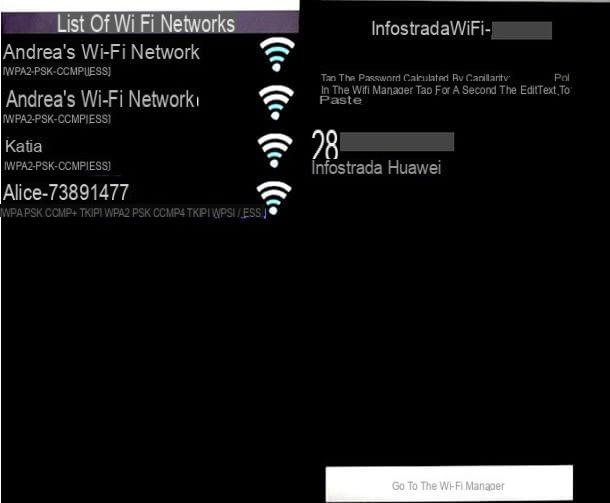
Nenhuma das soluções mencionadas acima foi útil para você porque a senha da rede Wi-Fi de seu interesse não está armazenada em seu smartphone? Você está procurando a senha para acessar a rede Wi-Fi de um local público? Em seguida, dê uma olhada nos aplicativos listados abaixo: eles podem ser de grande ajuda para você.
- Mapa WiFi (Android / iOS) - é um aplicativo gratuito muito famoso que permite encontrar as senhas de acesso a todas as redes Wi-Fi públicas. Eu falei sobre isso com mais detalhes em meu tutorial sobre como encontrar pontos de acesso.
- WIFI WPS WPA TESTER (Android) - é um aplicativo gratuito que permite que roteadores com vulnerabilidades relacionadas à tecnologia WPS sejam “perfurados” e conectados às suas redes sem fio. Requer root e instalação do aplicativo BusyBox adicional.
- Fastweb.Alice.WiFi.Recovery (Android) - permite acessar as redes de alguns (antigos) modelos de roteadores Fastweb, TIM e Infostrada, desde que utilizem a senha padrão de wi-fi.
- Wifi-Pass (iOS) - é um aplicativo para iPhone muito semelhante ao Fastweb.Alice.WiFi.Recovery para Android. Ele suporta apenas alguns roteadores Alice / TIM e Fastweb antigos.
- Kali Linux NetHunter (Android) - é uma ROM (portanto, não é um aplicativo) que permite usar Kali Linux, a distro Linux rápida para testar a segurança e "perfurar" redes Wi-Fi, em dispositivos como Nexus 5, Nexus 6, Nexus 7, Nexus 9 , Nexus 10 e OnePlus One. É apenas para usuários avançados. Se você quiser saber mais, confira meu tutorial dedicado ao Kali Linux.